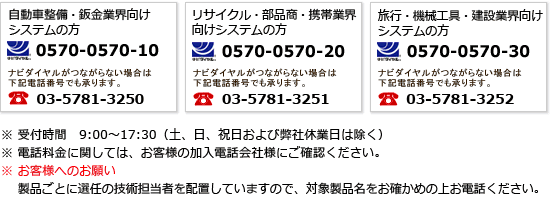- ホーム > 商品サポート情報 > よくある質問集(FAQ) > PC本体 > PC本体 > OSの起動後
よくある質問集(FAQ)
PC本体
PC本体 > OSの起動後
- QWindows10の環境で、動作が急に遅くなった。
-
A
Windows10は背後で自動的にOSのアップデート(Windows Update)が起動するようになっており、ダウンロードまたはアップデートが起動しているため動作が遅くなっている可能性があります。
ダウンロード・アップデートが行われているかは以下の手順で確認します。
①スタートボタンをクリックし、スタートボタンの2つ上にある歯車のマーク(設定)をクリックします。
②[更新とセキュリティ]をクリックします。
③[更新プログラムを利用できます]と表示されて、更新プログラムの一覧とそれぞれの更新プログラムの下の[状態]に「ダウンロード中」「インストール中」と表示されていればアップデートが動作しています。
※アップデートを途中で止めることはできませんので、終わるまでお待ちください。
※アップデート後、しばらくするとPCの再起動がかかります。再起動後、アップデートの後処理のため、数分~1時間以上PCが使用できなくなりますが、お客様のご都合の良い時間に再起動の時間を設定することが可能です。
上記 ①~ ②の手順で、[更新とセキュリティ]を開き、「再起動が必要です。」と表示されていたら再起動待ちの状態です。[再起動のスケジュール]または、[再起動のオプション]をクリックし、つまみが「オフ」(グレー)になっていたら「オン」(青)にし、再起動の時間を設定します。
※アップデートを実行した後は、作業中のデータはすべて保存して閉じ、画面に何も表示されていない状態にしてください。
指定した再起動の時間にPCが再起動され、アップデートの後処理が自動的に実行されます。
※今後のWindows Updateで、業務中など再起動しない時間帯(アクティブ時間)を設定すると、その時間を避けて再起動がかかります。
①[アクティブ時間の変更]をクリックします。
②開始時刻・終了時刻にお客様がPCを使用する時間を入力し、[保存]をクリックします。
例:8:30~18:30
遅い 重い 重く ウィンドウズ10[文書番号:1738947]

この情報は、お客様のお役に立ちましたか?
電話でのお問い合わせ